Den ultimata guiden till Adobe Reader
Vad är Adobe Reader
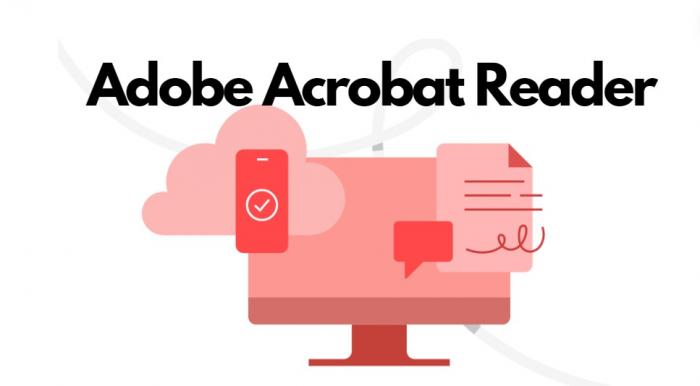
Adobe Reader är ett gratis program utvecklat av Adobe Systems Incorporated som gör det möjligt för användare att visa, skriva ut och interagera med PDF (bärbara dokumentformat).PDF -filer används ofta för att dela dokument över olika plattformar och underhålla formateringen oavsett enhet eller programvara som används.
Adobe Reader är utrustad med olika verktyg som gör det möjligt för användare att navigera, lägga till kommentarer och fylla i formulär inom PDF -filer.Dessutom erbjuder det säkerhetsfunktioner som möjligheten att kryptera filer och begränsa åtkomst till känslig information.
En av de viktigaste fördelarna med Adobe Reader är dess kompatibilitet med olika operativsystem, inklusive Windows, MacOS, iOS och Android.Denna mångsidighet gör det till ett populärt val för både individer och företag som behöver komma åt PDF -filer på olika enheter.
Sammanfattningsvis är Adobe Reader ett viktigt verktyg för alla som ofta arbetar med PDF -dokument.Dess användarvänliga gränssnitt och sortiment av funktioner gör det till ett pålitligt alternativ för att visa och hantera PDF-filer effektivt.
Hur man laddar ner Adobe Reader
Ladda ner Adobe Reader är en enkel och enkel process som gör att du enkelt kan visa, skriva ut och kommentera PDF -dokument.Här’S En steg-för-steg-guide som hjälper dig att ladda ner Adobe Reader till din enhet:
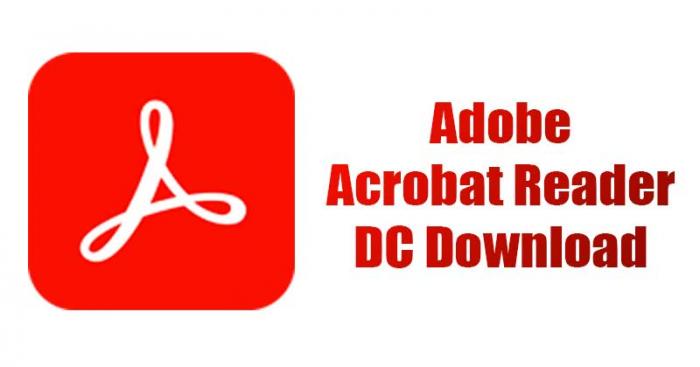
Officiell hjälpinstruktion : https://helpx.adobe.com/acrobat/kb/install-reader-dc-windows.html
- Besök Adobe Reader -webbplatsen : Börja med att gå till den officiella Adobe -webbplatsen.Leta efter“Produkter”fliken på toppmenyn och välj sedan“Adobe läsare”Från rullgardinsmenyn.
- Klicka på nedladdningsknappen : När du’re på Adobe Reader -sidan, klicka på“Ladda ner”knapp.Detta kommer att initiera nedladdningsprocessen.
- Välj ditt operativsystem : Adobe Reader är tillgänglig för både Windows och Mac -operativsystem.Välj lämplig version för din enhet.
- Läs och acceptera villkoren : Innan nedladdningen börjar kan du bli ombedd att läsa och acceptera Adobe Reader -licensavtalet.Se till att läsa igenom villkoren noggrant innan du fortsätter.
- Installera Adobe Reader : När nedladdningen är klar öppnar du installationsfilen och följ instruktionerna på skärmen för att installera Adobe Reader på din enhet.
- Ställ Adobe Reader som standard PDF -tittare : Efter installationen kan du ställa in Adobe Reader som din standard PDF -visare.Detta kommer att säkerställa att PDF -dokument automatiskt öppnas i Adobe Reader när de nås.
Genom att följa dessa enkla steg kan du enkelt ladda ner Adobe Reader och njuta av dess kraftfulla funktioner för att visa och hantera PDF -filer.Don’t Glöm att regelbundet leta efter uppdateringar för att säkerställa dig’använder den senaste versionen av Adobe Reader för optimal prestanda.
Funktioner i Adobe Reader
Adobe Reader är ett mångsidigt och kraftfullt verktyg som erbjuder ett brett utbud av funktioner för att förbättra din PDF -visningsupplevelse.En av de framstående funktionerna hos Adobe Reader är dess förmåga att se och interagera med PDF -dokument över flera plattformar.Om du’Med hjälp av en Windows PC, MAC eller mobil enhet, säkerställer Adobe Reader att du kan komma åt dina PDF -filer sömlöst.
En annan viktig funktion hos Adobe Reader är dess kommentarverktyg, som gör det möjligt för användare att lägga till kommentarer, markera text och dra på PDF -dokument.Detta gör det enkelt att samarbeta med andra, oavsett om du’granskar en rapport eller delar feedback om en presentation.Dessutom erbjuder Adobe Reader en rad markeringsverktyg, till exempel klisterlappar och frimärken, för att ytterligare anpassa dina PDF -filer.
Adobe Reader innehåller också en kraftfull sökfunktion, vilket gör det enkelt att hitta specifika ord eller fraser i ett dokument.Detta kan spara tid och ansträngning när du letar efter information i en lång rapport eller studie.Dessutom låter Adobe Reader enkelt navigera genom stora dokument med bokmärken, miniatyrbilder och en innehållsförteckning.
En av de mest praktiska funktionerna hos Adobe Reader är dess förmåga att fylla i och underteckna PDF -bildar elektroniskt.Om du’Genom att fylla i ett registreringsformulär eller underteckna ett kontrakt förenklar Adobe Reader processen genom att tillhandahålla verktyg för att lägga till text, kryssrutor och signaturer till dina dokument.Detta kan hjälpa dig att spara papper och tid, samtidigt som du säkerställer att dina formulär är snyggt organiserade och läsbara.
Med sitt användarvänliga gränssnitt och omfattande funktioner sätter Adobe Reader standarden för PDF-visning och redigeringsprogramvara.Om du’Re -student, professionell eller avslappnad användare, Adobe Reader erbjuder en omfattande svit med verktyg för att tillgodose dina behov.
Adobe Reader vs andra PDF -läsare
När det gäller att välja en PDF -läsare sticker Adobe Reader ut som en topputmanare på marknaden.Det finns emellertid många andra PDF -läsare tillgängliga som erbjuder liknande funktioner och funktioner.
En av de viktigaste fördelarna med Adobe Reader är dess kompatibilitet med ett brett utbud av enheter och operativsystem.Om du’Genom att använda Windows, MacOS eller till och med en mobil enhet, säkerställer Adobe Reader en sömlös läsupplevelse.Andra PDF -läsare kanske inte erbjuder samma nivå av mångsidighet.
När det gäller funktioner utmärker Adobe Reader i att tillhandahålla ett användarvänligt gränssnitt som är lätt att navigera.Med en enkel layout och intuitiv design kan användare snabbt komma åt och hantera sina PDF -filer enkelt.Vissa andra PDF -läsare kan sakna samma tillgänglighetsnivå och kan kräva mer tid för att lära sig att använda effektivt.
Säkerhet är en annan nyckelfaktor att tänka på när du väljer en PDF -läsare.Adobe Reader erbjuder robusta säkerhetsfunktioner, till exempel lösenordsskydd och digitala signaturer, för att skydda dina känsliga dokument.Medan andra PDF -läsare också kan erbjuda säkerhetsalternativ, sätter Adobe Reader standarden för att skydda din information.
I slutändan, när man jämför Adobe -läsaren med andra PDF -läsare, det’s klart att Adobe Reader sticker ut som ett överlägset val för sin kompatibilitet, funktioner och säkerhetsåtgärder.För en pålitlig och effektiv PDF -läsupplevelse är Adobe Reader det bästa valet på marknaden.
Hur man anpassar Adobe Reader
Anpassa Adobe Reader kan förbättra din användarupplevelse kraftigt och göra det lättare att navigera och komma åt de funktioner du använder oftast.Här är några enkla steg som hjälper dig att anpassa dina Adobe Reader -inställningar:
- Anpassa verktygsfältet : Klicka på“Se”meny och välj“Visa gömma”För att anpassa ditt verktygsfält.Du kan lägga till eller ta bort verktyg och genvägar som du använder ofta för att göra dem mer tillgängliga.
- Ställ in standard zoomnivå : För att ställa in en standardzoomnivå för dina dokument, gå till“Redigera”meny, välj“Preferenser,”Och klicka sedan på“Sidvisning.”Här kan du justera standardzoomnivån för alla dina dokument.
- Ändra läsläge : Adobe Reader erbjuder olika läslägen för att visa dina dokument.Du kan växla mellan enstaka, kontinuerlig eller tvåsidig vy genom att klicka på“Se”meny och välja önskat läge.
- Anpassa sidlayout : Du kan anpassa sidlayouten för dina dokument genom att gå till“Se”meny, val“Sidvisning,”och sedan välja alternativ som en sida, vänd eller kontinuerlig ansikte för att passa din preferens.
- Ändra färgschema : Om du föredrar ett annat färgschema för ditt Adobe Reader -gränssnitt kan du gå till“Redigera”meny, välj“Preferenser,”Klicka på“Tillgänglighet,”Och välj sedan din föredragna bakgrund och textfärger.
Genom att följa dessa enkla steg kan du enkelt anpassa din Adobe -läsare för att bättre passa dina behov och preferenser, vilket gör det till ett mer personligt och effektivt verktyg för att visa och hantera dina PDF -dokument.
Vanliga problem med Adobe Reader
Står du inför frustrationer när du använder Adobe Reader?Du’är inte ensam.Liksom alla programvara kan Adobe Reader stöta på vanliga problem som hindrar din läsupplevelse.En vanlig fråga är långsam prestanda, där programmet tar längre tid än vanligt att öppna eller ladda PDF -filer.Detta kan bero på bristen på systemresurser eller en föråldrad version av Adobe Reader.
En annan vanlig fråga är kompatibilitetsproblem med vissa operativsystem eller webbläsare.Adobe Reader kanske inte fungerar korrekt på vissa versioner av Windows eller Mac OS, vilket leder till fel eller kraschar.För att ta itu med detta, se till att du’använder den senaste versionen av Adobe Reader som är kompatibel med ditt system.
Dessutom kan säkerhetsproblem uppstå om Adobe Reader inte är korrekt uppdaterad.Sårbarheter i äldre versioner kan utsätta ditt system för skadliga eller cyberhot.Regelbundet uppdatering av Adobe Reader säkerställer att du har de senaste säkerhetspaterna och bugfixerna.
Dessutom kan det finnas problem med att skriva ut eller visa PDF -filer i Adobe Reader.Detta kan orsakas av felaktiga skrivarinställningar, skadade PDF -filer eller motstridiga plugins.Felsökning av dessa utskriftsproblem kan hjälpa till att återställa funktionaliteten och förbättra din läsupplevelse.
Sammanfattningsvis kräver att hantera vanliga problem med Adobe Reader regelbundna uppdateringar, systemkompatibilitetskontroller och felsökningstekniker.Genom att hålla dig informerad och proaktiv kan du minimera störningar och optimera din användning av denna väsentliga PDF -läsare.
Kortkommandon för Adobe Reader
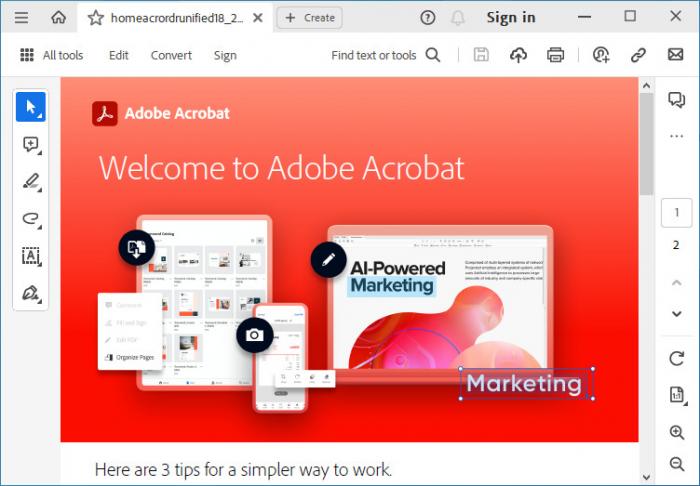
Att behärska kortkommandon kan förbättra din effektivitet avsevärt när du använder Adobe Reader.Genom att memorera dessa genvägar kan du navigera genom dokument, få tillgång till viktiga funktioner och utföra olika uppgifter med bara några viktiga slag.Här är några kortkommandon som varje Adobe Reader -användare bör veta:
- Ctrl + o : Öppna en ny PDF -fil
- Ctrl + s : Spara den aktuella PDF -filen
- Ctrl + p : Skriv ut den aktuella PDF -filen
- Ctrl + f : Öppna sökfältet för att hitta text inom PDF -filen
- Ctrl + g : Gå till en specifik sida i dokumentet
- Ctrl + n : Öppna en ny instans av Adobe Reader
- Ctrl + skift + t : Öppna den sista stängda fliken igen
- Ctrl + 0 : Passa hela sidan i fönstret
- Ctrl + skift + n : Skapa en ny PDF -fil
- Ctrl + skift + k : Rotera dokumentet medurs
- Ctrl + skift + l : Rotera dokumentet moturs
Dessa genvägar är bara några exempel på de många tangentbordskombinationer som finns i Adobe Reader.Genom att integrera dessa genvägar i ditt arbetsflöde kan du spara tid och effektivisera din dokumentvisning och redigeringsupplevelse.Ta dig tid att öva och memorera dessa genvägar, och snart du’Jag ska navigera Adobe Reader som en proffs.
Hur man uppdaterar Adobe Reader
Att hålla din Adobe -läsare uppdaterad är avgörande för att säkerställa maximal prestanda och säkerhet.Lyckligtvis är att uppdatera programvaran en enkel process som kan göras på bara några enkla steg.
För att uppdatera din Adobe -läsare börjar du med att öppna programmet på din dator.Klicka sedan på“Hjälp”meny högst upp på skärmen och välj“Sök efter uppdateringar”alternativ.Adobe Reader söker sedan automatiskt efter tillgängliga uppdateringar och uppmanar dig att ladda ner och installera dem.
Alternativt kan du också ställa in automatiska uppdateringar för Adobe Reader för att säkerställa att du alltid har den senaste versionen.För att göra detta, gå till“Redigera”meny, klicka på“Preferenser,”och välj sedan“Uppdaterare”flik.Därifrån kan du välja att aktivera automatiska uppdateringar och ställa in frekvensen där Adobe Reader kontrollerar för nya uppdateringar.
Genom att hålla din Adobe -läsare uppdaterad kan du dra nytta av de senaste funktionerna, förbättringarna och säkerhetspaterna som Adobe har att erbjuda.Regelbundna uppdateringar hjälper till att förhindra potentiella säkerhetssårbarheter och säkerställa en smidig och sömlös användarupplevelse.
Sammanfattningsvis är att uppdatera Adobe Reader en enkel och viktig uppgift som inte bör förbises.Genom att följa dessa steg kan du se till att din Adobe -läsare alltid är uppdaterad och går smidigt.
Slutsats
Sammanfattningsvis sticker Adobe Reader ut som valet för miljoner användare över hela världen när det gäller att titta på, redigera och interagera med PDF-dokument.Med sitt användarvänliga gränssnitt och robusta funktioner sätter Adobe Reader standarden för PDF-läsare i den digitala tidsåldern.
Ladda ner Adobe Reader är en bris, vilket säkerställer att du enkelt kan komma åt dina viktiga filer.Dess funktioner, såsom anteckningsverktyg, textredigeringsfunktioner och elektroniska signaturalternativ, gör det till ett mångsidigt verktyg för både personligt och professionellt bruk.
Jämfört med andra PDF -läsare lyser Adobe -läsaren med sin sömlösa integration med Adobe -ekosystemet, vilket ger en omfattande svit med verktyg för att hantera dina PDF -dokument effektivt.Att anpassa Adobe Reader som passar dina preferenser är enkelt, så att du kan skräddarsy upplevelsen efter din smak.
Som med alla programvara kan det finnas vanliga problem som uppstår när du använder Adobe Reader.Men med lite felsökning och hjälp av online -resurser kan du snabbt lösa eventuella problem som kan uppstå.
Lärande tangentbordsgenvägar för Adobe Reader kan ytterligare förbättra din produktivitet och effektivisera ditt arbetsflöde.Dessa genvägar låter dig navigera genom dokument, utföra redigeringsuppgifter och få tillgång till olika funktioner med lätthet.
Slutligen, att hålla Adobe -läsaren uppdaterad säkerställer att du har tillgång till de senaste funktionerna och säkerhetsförbättringarna.Genom att regelbundet uppdatera programvaran kan du njuta av en sömlös och säker PDF -visningsupplevelse.
I huvudsak förblir Adobe Reader ett oundgängligt verktyg för alla som hanterar PDF -dokument dagligen.Dess intuitiva gränssnitt, kraftfulla funktioner och kontinuerliga uppdateringar gör det till ett toppval för både personligt och professionellt bruk.
